- Tủ lạnh giảm sốc đến 50% Khuyến mãi mới
- SALE KHỔNG LỒ - GIẢM SỐC 21 - 50%
- Tháng Panasonic - quà ngập nhà
- Đổi tủ lạnh - Máy lạnh cũ lấy PANASONIC thu hồi 2 triệu
- Đổi máy giặt cũ lấy PANASOIC thu hồi 2 triệu
- Tháng 9 may mắn cũng Panasonic
- Nội thất sale khổng lồ
![Khuyến mãi mới]()
- Máy giặt giảm sốc đến 50%
- Gia dụng giảm sốc đến 50%
- Trả góp 0% & Khuyến mãi
- Kinh nghiệm mua sắm
TOP 4 cách khóa ứng dụng trên iPhone, iPad nhanh chóng
28,338Trong một vài trường hợp, để tránh mất dữ liệu hoặc lộ các thông tin cá nhân khi sử dụng iphone, ipad, bạn nên thiết lập tính năng khóa các ứng dụng quan trọng, liên quan đến công việc. Dưới đây là 4 cách khóa ứng dụng trên iPhone, iPad cho bạn tham khảo. Cùng tìm hiểu nhé!
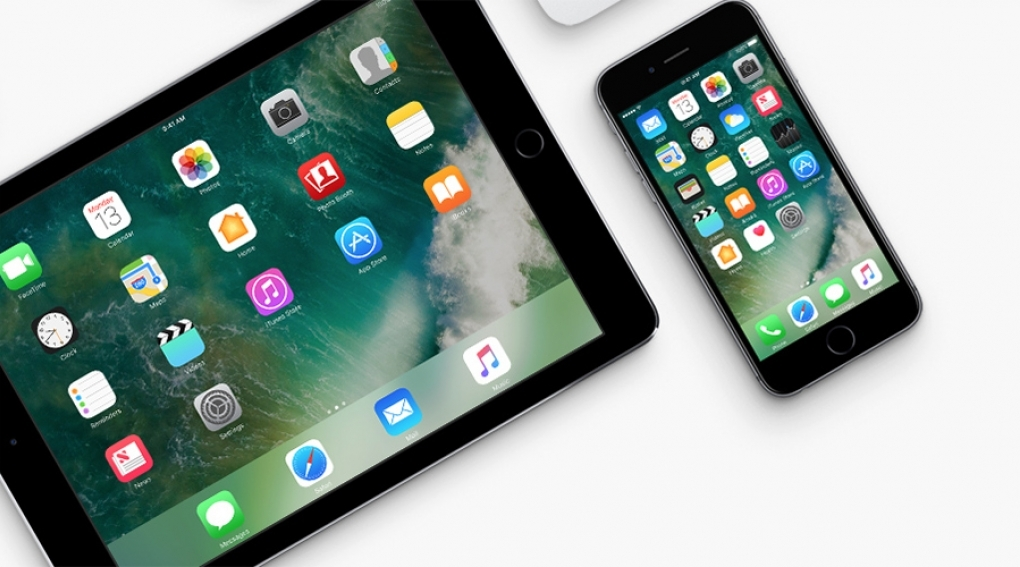
Nhiều người muốn khóa ứng dụng trên iPhone, iPad để bảo mật dữ liệu quan trọng trong điện thoại
1. Cách khóa một ứng dụng cụ thể trên iPhone, iPad
Để khóa ứng dụng trên iPhone, iPhone 14 Pro Max 256GB, iPad người dùng có thể thực hiện theo các bước sau:
Bước 1: Tại màn hình chính của điện thoại, bạn truy cập vào “Cài đặt” rồi nhấn vào mục “Thời gian sử dụng”. Lúc này, bạn cần đảm bảo “Thời gian sử dụng” đã được kích hoạt và đã đặt mật khẩu cho tính năng này.
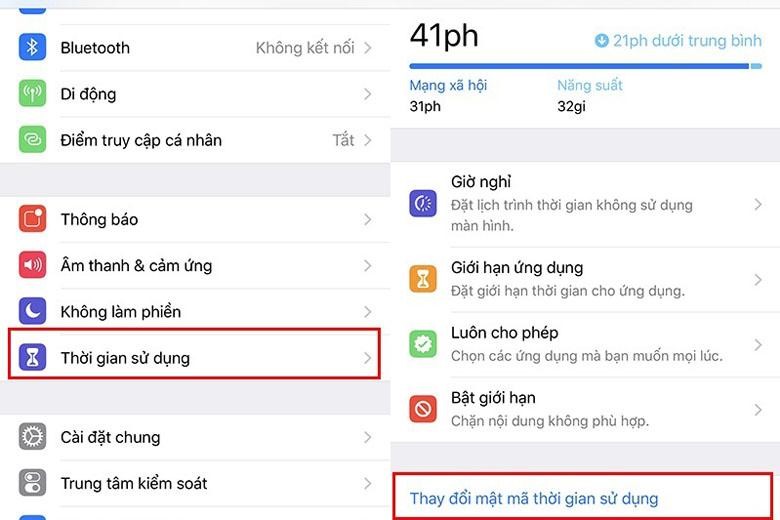
Hình ảnh chứng tỏ đã kích hoạt “Thời gian sử dụng” và đặt mật khẩu cho tính năng
Bước 2: Tại mục “Thời gian sử dụng”, bạn nhấn chọn thiết bị đang sử dụng bằng cách nhấn vào tên. Tiếp theo, bạn chọn ứng dụng muốn khóa tại tab “7 ngày qua” trên màn hình.
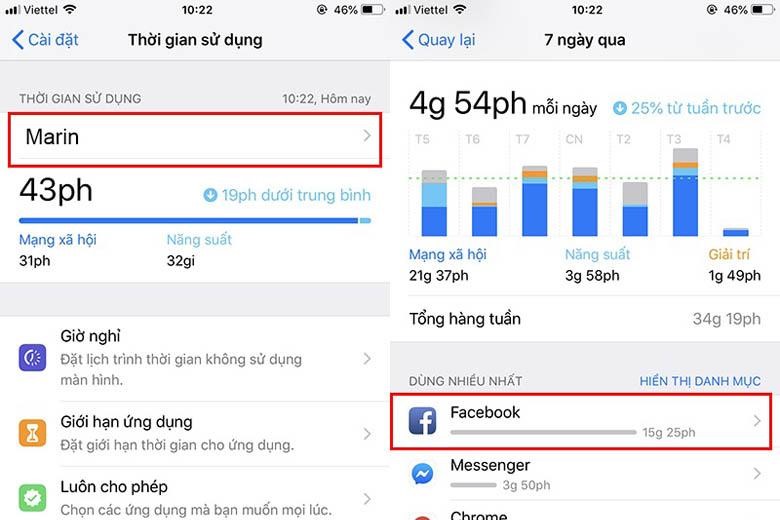
Bạn nhấn chọn ứng dụng muốn khóa tại tab “7 ngày qua”
Bước 3: Sau khi nhấn chọn ứng dụng cần khóa, bạn kéo xuống phần cuối cùng của màn hình và bấm vào mục “Thêm giới hạn”. Lúc này, bạn nhập “Mật mã thời gian sử dụng” để hệ thống tự động khóa ứng dụng sau khi dùng xong.
>> Xem thêm: Cách tắt định vị trên iphone
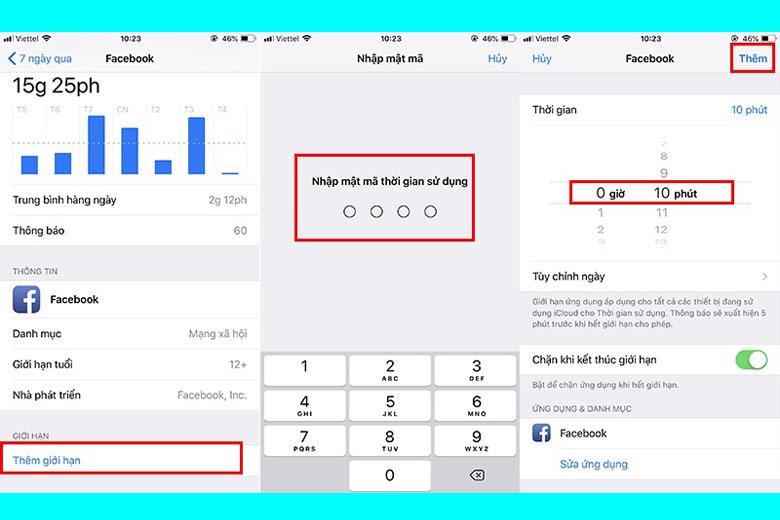
Người dùng tiến hành “Nhập mật mã thời gian sử dụng”
Bước 4: Tại giao diện hẹn giờ trên đầu màn hình, bạn chọn một khoảng thời gian ngắn tầm 1 phút. Tiếp theo, bạn nhấn vào mục “Thêm” ở góc bên phải phía trên màn hình.
Bước 5: Lúc này, bạn thử dùng ứng dụng đó trong khoảng thời gian giới hạn đã cài đặt trước đó. Sau khi đạt giới hạn thời gian, ứng dụng của bạn sẽ bị khóa lại.
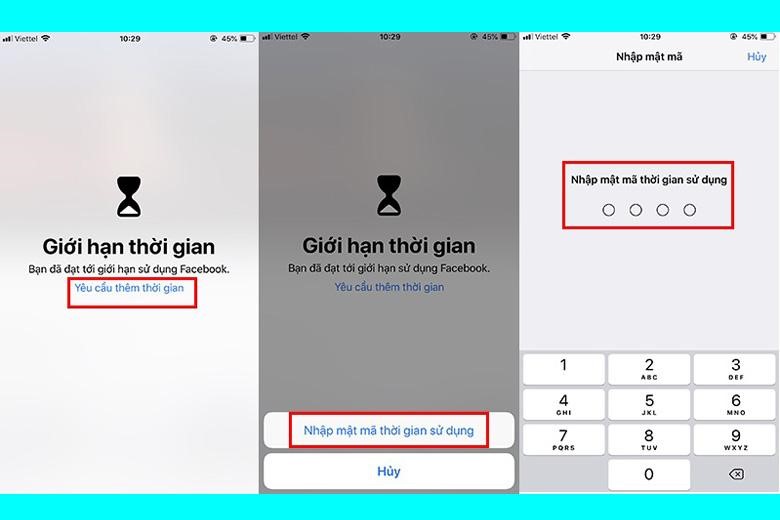
Ứng dụng sẽ bị khóa lại sau khi kết thúc thời gian sử dụng
Hệ thống sẽ tự động thông báo thời gian bạn có thể sử dụng app. Bạn hoàn toàn có thể điều chỉnh thêm thời gian nếu muốn.
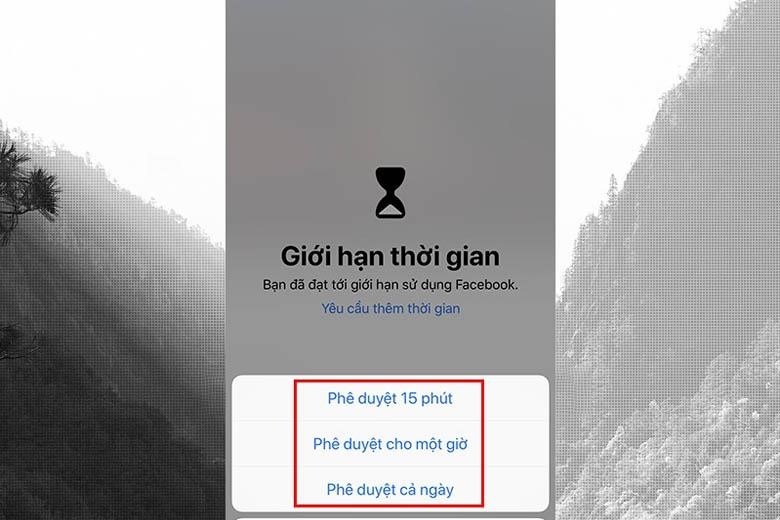
Người dùng có thể điều chỉnh giới hạn sử dụng app nếu muốn
Khi bị khóa, biểu tượng của ứng dụng sẽ tối màu hơn, đồng thời xuất hiện hình đồng hồ cát nằm bên cạnh. Nếu muốn sử dụng app sau khi khóa, bạn cần nhập mật mã thời gian sử dụng như đã cài đặt ở bước 3 rồi chọn khoảng thời gian tiếp tục dùng app.
2. Cách khóa ứng dụng trên iPhone, iPad bằng Face ID
Sử dụng Face ID là một trong các cách khóa ứng dụng trên iPad, iPhone đơn giản và nhanh chóng hiện nay. Với cách này, bạn cần sử dụng app “Phím tắt” trên iPhone. Nếu đã lỡ xóa ứng dụng này, bạn cần tải lại và thực hiện khóa app theo các bước sau:
Bước 1: Bạn mở “Phím tắt” lên rồi nhấn vào phần “Tự động hóa” trên giao diện màn hình. Sau đó, bạn nhấn vào phần “Tạo mục tự động hóa cá nhân” rồi bấm chọn ô “Ứng dụng” để tiếp tục.
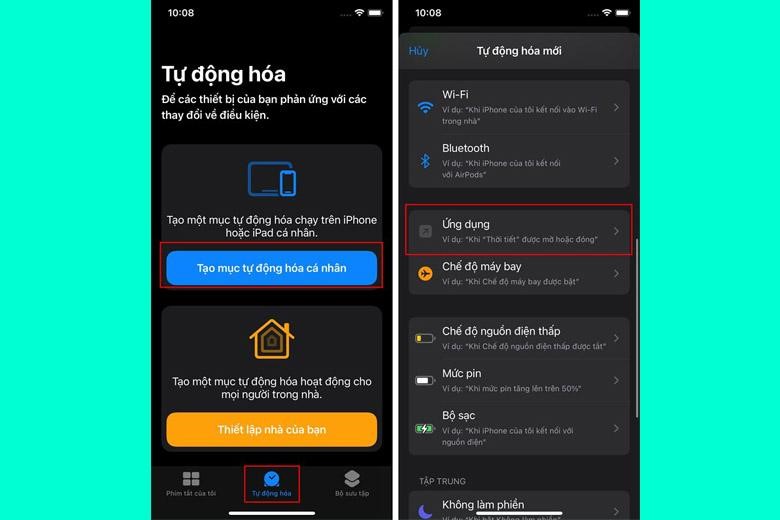
Người dùng nhấn vào “Ứng dụng” trong mục “Tạo mục tự động hóa cá nhân”
>> Xem thêm: Cách tắt tiếng chụp ảnh iphone
Bước 2: Lúc này, bạn tiến hành tìm chọn một hoặc nhiều ứng dụng muốn khóa.
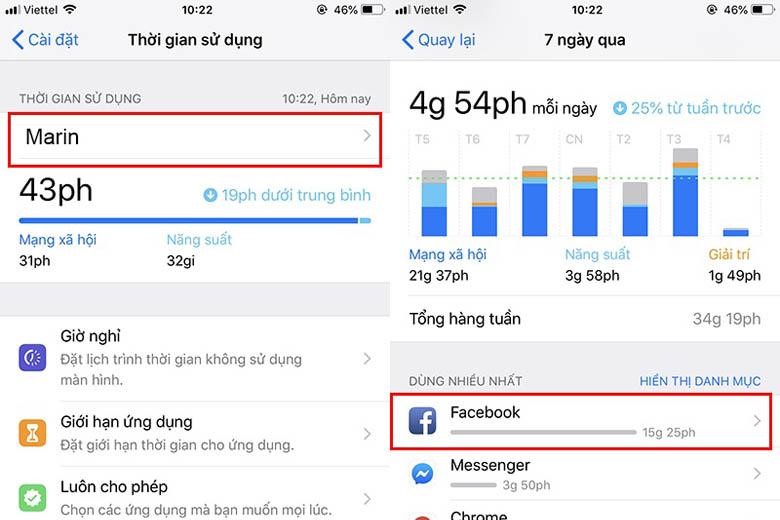
Bạn tìm và lựa chọn ứng dụng muốn khóa
Bước 3: Bạn tiếp tục nhấn vào mục “Thêm tác vụ” rồi bấm “Tìm kiếm”, sau đó chọn “Bắt đầu hẹn giờ”
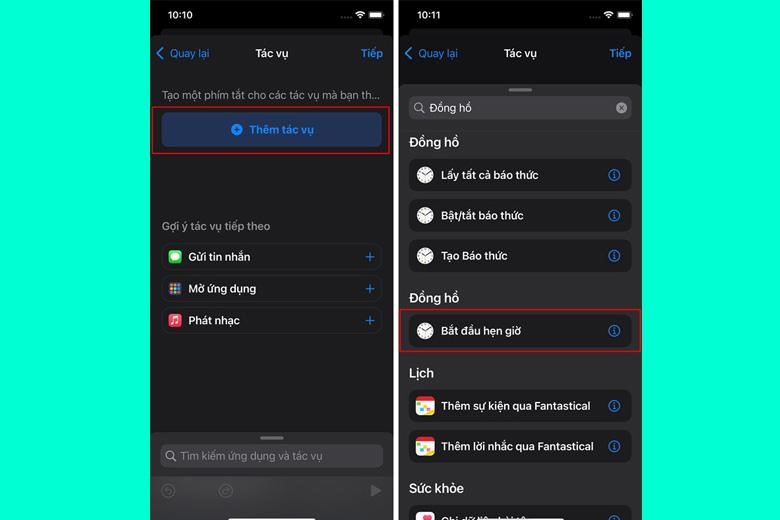
Bạn nhấn vào “Bắt đầu hẹn giờ” ở mục “Thêm tác vụ” trên giao diện màn hình
Bước 4: Bạn chọn thời gian 1 giây để đảm bảo không ai có thể làm gì thiết bị của bạn.
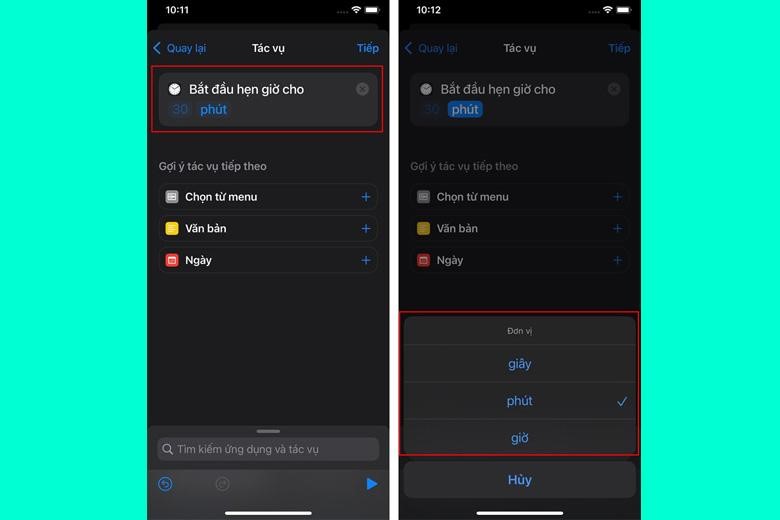
Thời gian 1 giây đảm bảo người khác chưa thể xâm phạm ứng dụng của bạn
Bước 5: Bạn nhấn bật “Hỏi trước khi chạy” bằng cách gạt từ phải sang trái. Sau đó, thông báo “Không hỏi trước khi chạy?” hiện trên màn hình để người dùng xác nhận. Bạn nhấn chọn “Không hỏi” để hoàn tất quá trình khóa ứng dụng trên iPad, iPhone bằng Face ID.
Bước 6: Sau khi ứng dụng bị khóa, bạn thử truy cập vào app để kiểm tra. Chỉ 1 giây sau, màn hình điện thoại của bạn sẽ bị khóa lại. Lúc này, bạn cần sử dụng Face ID hoặc Touch ID mới có thể mở khóa màn hình để truy cập ứng dụng đó.
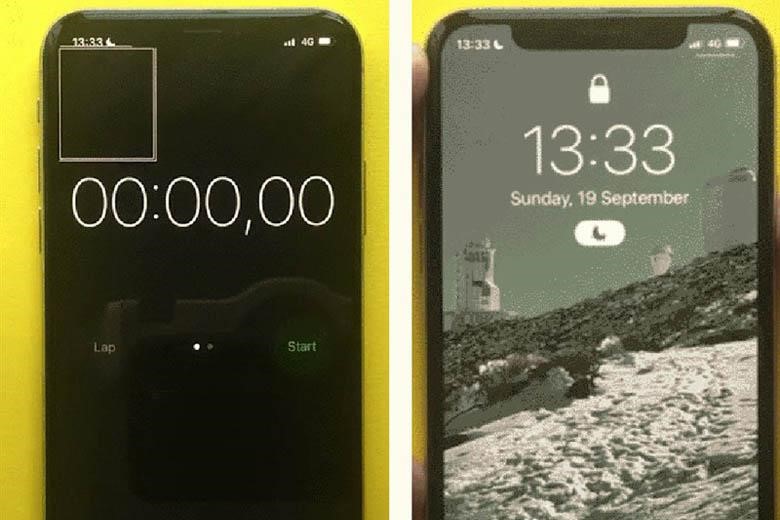
Bạn cần dùng Face ID hoặc Touch ID để mở điện thoại khi truy cập vào ứng dụng đã khóa
3. Cách khóa ứng dụng trên iPhone bằng tính năng giới hạn vùng
Người dùng có thể tiến hành khóa ứng dụng trên điện thoại iPhone bằng tính năng giới hạn vùng với các bước đơn giản như sau:
Bước 1: Truy cập “Settings” rồi chọn mục “General”.
Bước 2: Kéo xuống phần dưới của giao diện, nhấn vào “Accessibility”, bấm “Learning” rồi chọn “Guided Access” rồi gạt thanh kích hoạt thành màu xanh lá.
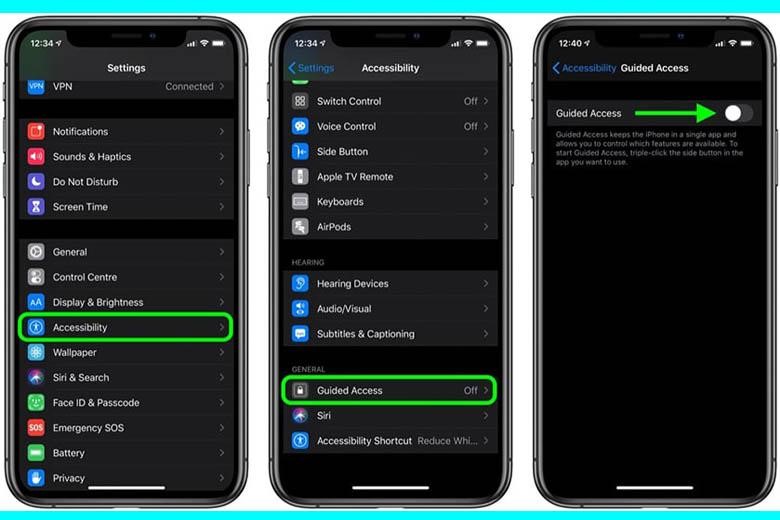
Bạn nhấn chọn Guided Access để tiếp tục
Bước 3: Bạn nhấn vào “PassCode Settings” rồi chọn mục “Set Guided Access Passcode” để tạo mật khẩu cho ứng dụng.
Bước 4: Quay về giao diện chính của điện thoại, bạn tìm chọn ứng dụng muốn khóa.
Bước 5: Bạn nhấn 3 lần vào nút “Home” để màn hình hiển thị giao diện của “Guided Access”. Tiếp theo, nhấn “Start” rồi khoanh vùng các khu vực hoặc ứng dụng muốn khóa và nhấn “Start” một lần nữa.
Bước 6: Bạn tiến hành đặt mật khẩu để khóa các ứng dụng. Sau đó, nhập lại mật khẩu lần thứ 2 để xác nhận. Lúc này, những khu vực mà bạn khoanh vùng bảo vệ đã được làm mờ.
4. Cách khóa ứng dụng trên iPhone, iPad bằng cách tải app hỗ trợ
Ngoài những phương pháp thủ công bên trên, người dùng có thể khóa ứng dụng trên iPad, iPhone nhanh chóng bằng cách tải các app hỗ trợ trên Appstore. Cụ thể, bạn có thể tham khảo app Lock để khóa ứng dụng trên thiết bị iPhone.
Sau khi tải Lock về máy, bạn tiến hành cài đặt mật khẩu, sau đó thêm các ứng dụng cần khóa vào. Lúc này các app bạn muốn khóa sẽ không còn hiển thị trên màn hình chính. Nhược điểm của cách này chính là các app bị khóa vẫn hiện ở phần “Thư viện ứng dụng”.
Hy vọng những thông tin trong bài viết trên có thể giúp bạn nhanh chóng biết cách khóa ứng dụng trên iPhone, iPad để bảo vệ dữ liệu quan trọng trong điện thoại. Chúc bạn thực hiện thành công!
Xem ngay siêu phẩm iphone14 vừa ra mắt, hot nhất hiện nay!!
Bài viết này có giúp ích cho bạn không?
Bài viết liên quan

Cách tìm điện thoại Android bị mất đơn giản, nhanh chóng
91,005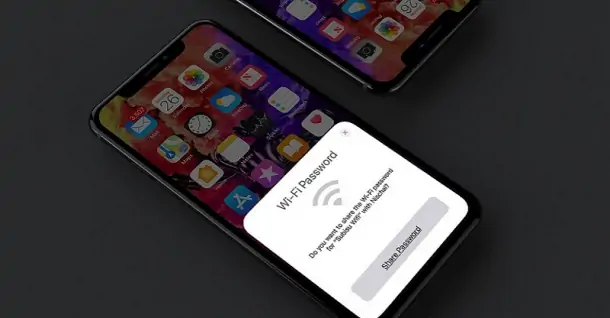
TOP 4 cách chia sẻ Wifi iPhone đơn giản và dễ thực hiện
62,880
Hướng dẫn chi tiết cách tìm iPhone bằng iCloud đơn giản ai cũng có thể làm được
23,359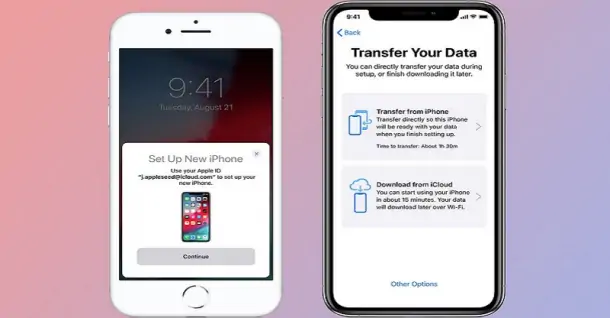
TOP 4 cách chuyển dữ liệu từ Iphone sang Iphone nhanh nhất
155,152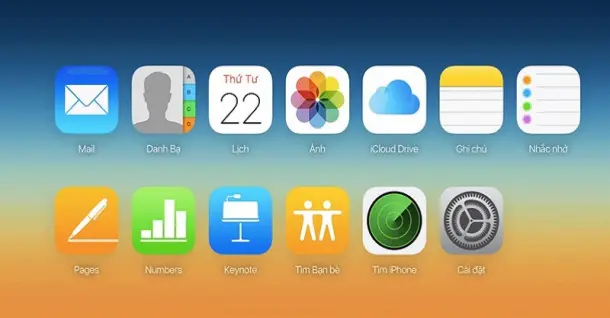
TOP 4 cách gỡ ứng dụng trên iPhone đơn giản, dễ dàng
36,882
TOP 7 cách tắt tiếng chụp ảnh IPhone chỉ trong vài giây
36,261Tải app Dienmaycholon
Tải app theo dõi thông tin đơn hàng và hàng ngàn voucher giảm giá dành cho bạn.

Tin nổi bật

Giảm 20% Khi Di Chuyển Cùng Be Tại Điện Máy Chợ Lớn
Khi khách hàng đặt xe trên ứng dụng Be chọn “Điện máy Chợ Lớn” là điểm đến hoặc điểm đi sẽ được giảm giá 20%, tối đa 50.000đ. ...45
Be Tặng Combo Trị Giá 1.4 Triệu Khi Mua Sắm Tại Điện Máy Chợ Lớn
- Khi khách hàng mua hàng tại Điện Máy Chợ Lớn với hóa đơn từ 500.000đ sẽ được tặng combo 28 voucher trị giá 1.400.000đ từ Be (xe công nghệ) ...72
Chill Quà Philips – Chill Hè Cực Vip
Ưu đãi chào hè dành cho khách hàng mua sắm sản phẩm Philips tại Điện Máy Chợ Lớn trên toàn quốc (Bao gồm Online) từ 01/05 đến 30/06/2024 ...33
Bật Sharp Tươi Lành, Thêm Quà Thêm Tươi
Khách hàng mua máy điều hòa Sharp theo như danh sách bên dưới đều được tham gia chương trình như sau: - Thẻ cào trúng thưởng - Tăng thêm phí dịch vụ vệ sinh máy điều hòa khi mua máy điều hòa Sh...1872
Mừng Daikin 100 Năm, Quay Trúng Quà 100%
Tham gia tìm hiểu ngay quá trình phát triển 1 thế kỷ qua của thương hiệu Daikin - Chuyên gia không khí hàng đầu Nhật Bản với hoạt động đáp đúng và trúng quà 100% trên landing page https://100nam.daiki...3422
























